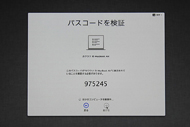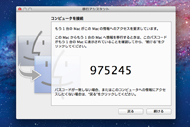新旧Macのデータ移行で覚えておくべきいくつかのこと:広田稔のMacでいくもん(1/4 ページ)
毎年、夏はアップルファンが心をときめかせる時期。というのも、Macの開発者が世界中から集うイベント「WWDC」(世界開発者会議)が開催されて、何らかの新製品が登場するからだ。
2012年の開催期間は6月11〜15日で、すでにネット上では新製品のウワサが飛び交っている。iMacは2011年の8月、MacBook Airは7月から1年ほど新モデルが発表されていないし、4月にインテルの新CPU「Ivy Bridge」がリリースされたのに、Macはまだどのラインアップも採用していない。状況からして、これはもう何らかの新しいMacが出そうな雰囲気だ。
というわけで今回は新しいMacをゲットした際に必要になる、データの移行方法についてまとめていこう。基本的には、はじめからMacに用意されている「移行アシスタント」を使えば手間いらずで移行できるのだが、「自動だとファイルが全部コピーされて整理されないので気持ち悪い」という人のために手動の方法も紹介する。
過去の連載記事
- 新しいiPadと一緒に使いたい! 定番アプリ30選(後編)
- 新しいiPadと一緒に使いたい! 定番アプリ30選(前編)
- iPhone×Apple TVで覚えたい5つの利用法
- これさえ覚えれば脱初心者!! 「Mac OS X」ショートカットの極意20
- 独断と偏見で選ぶ! 「MacBook Air」と使いたい基本のハード&ソフト10(後編)
- 独断と偏見で選ぶ! 「MacBook Air」と使いたい基本のハード&ソフト10(前編)
「移行アシスタント」で自動コピー(LAN編)
Mac OS Xには、Mac間でデータをコピーできる「移行アシスタント」というソフトが備わっている。購入直後やOSを再インストールしたあとにMacを起動すると、初期設定の画面が出現してこのアシスタントを使ってデータを移せる。
新旧マシンは、同じ有線/無線LANにつなぐか、FireWire 800/Thunderboltのケーブルで直結しておこう。すべてのマシンで実行できるのが、有線/無線LANを使った転送方法だ。無線LANは手軽だが、データが大容量だとコピーに時間がかかるため、できれば有線LANを使いたい。LAN端子がないMacBook Airでは、『Apple USB Ethernet アダプタ』(2400円)を利用する。
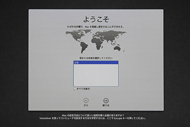

 以下、MacBook Airを想定して、LANでデータを送信するケースで見ていく。まず新マシンの電源を入れて、言語や国、キーボード入力環境、無線LANのネットワークを設定(写真=左)。「このMacに情報を転送」画面で、「別の Mac から」を選ぶ(写真=中央)。「ソースを選択」が現れたら待機(写真=右)
以下、MacBook Airを想定して、LANでデータを送信するケースで見ていく。まず新マシンの電源を入れて、言語や国、キーボード入力環境、無線LANのネットワークを設定(写真=左)。「このMacに情報を転送」画面で、「別の Mac から」を選ぶ(写真=中央)。「ソースを選択」が現れたら待機(写真=右)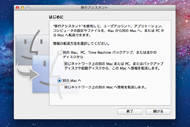
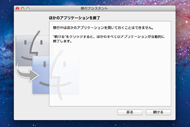
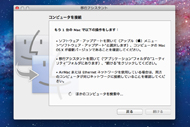 LAN経由でデータを送る場合、旧マシンは普通に起動してOK。「アプリケーション」フォルダの「ユーティリティ」にある「移行アシスタント」を起動し、「別のMacへ」を選ぶ(画面=左)。「続ける」をクリックして、アプリを終了すると、新マシンを検索しにいってくれる(画面=中央/右)
LAN経由でデータを送る場合、旧マシンは普通に起動してOK。「アプリケーション」フォルダの「ユーティリティ」にある「移行アシスタント」を起動し、「別のMacへ」を選ぶ(画面=左)。「続ける」をクリックして、アプリを終了すると、新マシンを検索しにいってくれる(画面=中央/右)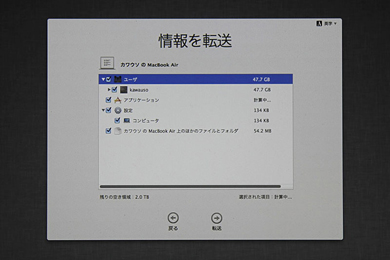 あとはチェックボックスで転送する項目を選ぶ。ちなみにユーザー名の左にある三角を展開すると、「ミュージック」や「ピクチャ」、「書類」といったホームフォルダ内にあるフォルダが現れる。ただし、これより細かく転送する項目を選ぶことはできない。最後に「転送」を押せば、コピーが始まる
あとはチェックボックスで転送する項目を選ぶ。ちなみにユーザー名の左にある三角を展開すると、「ミュージック」や「ピクチャ」、「書類」といったホームフォルダ内にあるフォルダが現れる。ただし、これより細かく転送する項目を選ぶことはできない。最後に「転送」を押せば、コピーが始まるちなみに、iMacからMacBook Airに乗り換えた場合などは、移行先の内蔵ストレージが少ないため、全部コピーできないこともある。こうした場合は、とりあえず設定だけ移行して、必要なアプリだけ別途インストール。音楽や写真などの容量が大きいデータは、旧マシンで管理するという手もある。
Copyright © ITmedia, Inc. All Rights Reserved.
アクセストップ10
- 「これで年単位の品薄が確定」――“Crucial撤退ショック”のPCパーツショップ (2025年12月06日)
- バッファローのWi-Fi 7ルーター「AirStation WSR6500BE6P」を試す 2.5Gbps対応で約2万円 コスパの良さが光る (2025年12月05日)
- 「Appleは悪。Googleは開発者を理解している味方」というEpic GamesのスウィーニーCEOが歓迎する未来は本当にバラ色なのか (2025年12月05日)
- 31.5型4Kスマートディスプレイ「LG MyView Smart Monitor 32SR73U-W」がタイムセールで4万5800円に (2025年12月05日)
- Ewinの折りたたみ式Bluetoothキーボードが28%オフの2849円に (2025年12月05日)
- 64GB構成すら“絶望”が近づく中で、CUDIMMの人気が再上昇 (2025年11月29日)
- さようなら「Crucial」――Micronがコンシューマー向け製品事業から撤退 販売は2026年2月まで継続 (2025年12月04日)
- 「ASUS Dual GeForce RTX 5070」がタイムセールで8万1627円に (2025年12月04日)
- サンコー、WQHDパネル2面を備えたデュアル23.8型液晶ディスプレイ (2025年12月05日)
- 高性能アクションカメラ「Insta360 Ace Pro」が10%オフの3万7900円でセール中 (2025年12月05日)